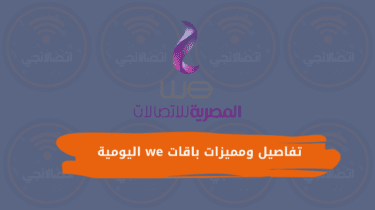طرق تحديد سرعة النت من الراوتر تختلف باختلاف نوع الراوتر، لذا من الضروري أن تحدد نوع الراوتر الخاص بك في بادئ الأمر ومن ثمَّ تتعرف على الخطوات التي يمكنك اتباعها لتحديد السرعة، ولكن بشكل عام الطريقة المستخدمة بسيطة وتتم تحت إشرافك حتى لا يتمكن أحد من استخدام الإنترنت بصورة عشوائية.
تحديد سرعة النت من الراوتر

فيما يلي سنعرض طرق تحديد سرعة النت من الراوتر وي في موديلات الراوتر التالية:
تحديد سرعة النت من الراوتر Huawei DG8045
لكي تتمكن من تحديد سرعة راوتر Huawei DG8045 يجب اتباع الخطوات الآتية:
- ادخل إلى صفحة إعدادات الراوتر 192.168.1.1.
- في حالة ظهور نافذة تحذيرية اضغط على Advanced.
- انزل إلى الأسفل واضغط على Accept The Risk And Continue (إن كنت مستخدم لمتصفح فاير فوكس) أو اضغط على Advanced ثم QoS (في حالة استخدام جوجل كروم).
- سجل الدخول في الصفحة التي تظهر أمامك، وذلك بكتابة اسم المستخدم وكلمة المرور والنقر على Log in للدخول إلى لوحة التحكم.
- إن لم تقم بتغيير الباسورد فعليك وضع اسم المستخدم وكلمة المرور الموجودة خلف جهاز الراوتر.
- اضغط على خيار internet .
- ثم انقر على كلمة bandwidth control.
- اذهب إلى موقع اختبار السرعة Speedtest.net وذلك للتعرف على مدة فعلية لتغير السرعة بعد التنفيذ.
- اضغط على كلمة Go لتتمكن من معرفة السرعة، حيث تظهر لك السرعة القصوى 27.86 ميجا بايت في الثانية.
- ارجع إلى صفحة لوحة التحكم وضع علامة صح في المربع الموضح أمامك في الصورة.
- ضع معدل السرعة في خانة ingress bandwidth وليكن 320 مثلًا.
- اضغط على كلمة Save.
- ثم اذهب إلى الموقع المختص لاختبار السرعة مرة أخرى واضغط على كلمة Go وبعد الانتهاء ستظهر لك أن السرعة انخفضت إلى 9.74 ميجا بايت في الثانية.
اقرأ أيضًا: سعر راوتر vdsl من we قائمة تضم الأسعار والأنواع
تحديد سرعة النت من الراوتر ZTE ZXHN H168N

أما بالنسبة للخطوات المتبعة في تحديد سرعة النت من راوتر ZTE ZXHN H168N فتأتي على النحو التالي:
- اذهب إلى صفحة إعدادات الراوتر بإدخال 192.168.1.1 في عنوان الـ URL وفي حالة إذا كان الويندوز الخاص بك قديم فستظهر لك نافذة تحذيرية.
- لتخطي النافذة التحذيرية انقر على Advanced.
- مرر الشاشة إلى أسفل واضغط على Accept The Risk And Continue (إذا كان المتصفح فاير فوكس) وAdvanced ثم QoS (إذا كان المتصفح جوجل كروم).
- ستظهر أمامك نافذة أدخل بها اسم المستخدم وكلمة المرور (اللذين قمت بتغييرهما بالفعل).
- إذا لم تكن قمت بأي تغيير مسبق، فقم بوضع اسم المستخدم وكلمة المرور الافتراضية الموجودة خلف الراوتر.
- تظهر أمامك نافذة اضغط منها على Wan Setting.
- انقر على Internet ستظهر أمامك كافة تفاصيل سرعة الإنترنت والميجابايت المستخدمة علاوة على سرعة التحميل والتصفح.
- من البيانات الظاهرة حدد نوع الاتصال vdsl2 بالإضافة إلى حجم سرعة الإنترنت.
- اضغط على خيار Wan.
- سيظهر أمامك خياران قم بالنقر على Dsl Modulation Parameters.
- حدد سرعة الإنترنت من خلال إلغاء تفعيل Vdsl2(g.993.2).
- قم بإزالة علامة صح لإلغاء تفعيل Adsl 2plus (g.992.5).
- قم بإلغاء تفعيل Adsl_2plus_Annexm و Adsl_G.lite.
- اضغط على Apply لحفظ التغيرات.
اقرأ أيضًا: راوتر وي وأدق التفاصيل الخاصة بالإصدار الجديد
الأسئلة الشائعة
هناك مجموعة مختلفة من الأسئلة التي تدور حول سرعة النت، ومن أبرزها الآتي:
كيف ابطئ سرعة النت من الراوتر We؟
لخفض سرعة النت من راوتر We قم بالدخول إلى صفحة إعدادات الراوتر واختر من بينها network interface ومن ثمَّ wan وبعد ذلك اختر adsl modulation وفي النهاية قم بإزالة علامة الصح.
ما هي افضل سرعة انترنت؟
أفضل سرعة إنترنت هي 3 ميجا بايت في الثانية كحد أدنى.
ازاي اعرف استهلكت كام ميجا في We؟
يمكن معرفة استهلاك باقة النت we للموبايل من خلال طلب الكود #414* أو #5*600* (تبدأ الكتابة بالرمز * وتنتهي بالرمز #).
اقرأ أيضاً: طريقة اخفاء شبكة الواي فاي we في الراوتر الجديد والقديم
أمر تحديد سرعة النت من الراوتر يتم من خلال خطوات بسيطة، فكل ما عليك هو متابعة هذه الخطوات بدقة بناءً على نوع الراوتر الذي تملكه.